كيفية إضافة عناصر واجهة مستخدم إلى صفحات ومنشورات WP - في 3 خطوات بسيطة
نشرت: 2022-04-07- ما هي الحاجيات؟
- لماذا تحتاج إلى أدوات؟
- ما نوع الأدوات المتوفرة على WordPress؟
- كيفية إضافة عناصر واجهة مستخدم إلى صفحات ومنشورات WP - في 3 خطوات بسيطة
- كيفية إضافة عناصر واجهة مستخدم إلى صفحاتك ومشاركاتك في WP بدون البرنامج المساعد
- ملخص
- يجب أن تقرأ المقالات
إذا كنت تتطلع إلى تعلم كيفية إضافة عناصر واجهة مستخدم إلى صفحات ومنشورات WP في 5 خطوات بسيطة ، فهذه المقالة مناسبة لك بالتأكيد. تعد الأدوات الذكية من الوظائف الإضافية المذهلة لأنها تتيح لك إضافة وظائف إضافية إلى موقع الويب الخاص بك. لذا أقترح ألا نضيع وقتنا ، ولنبدأ على الفور.
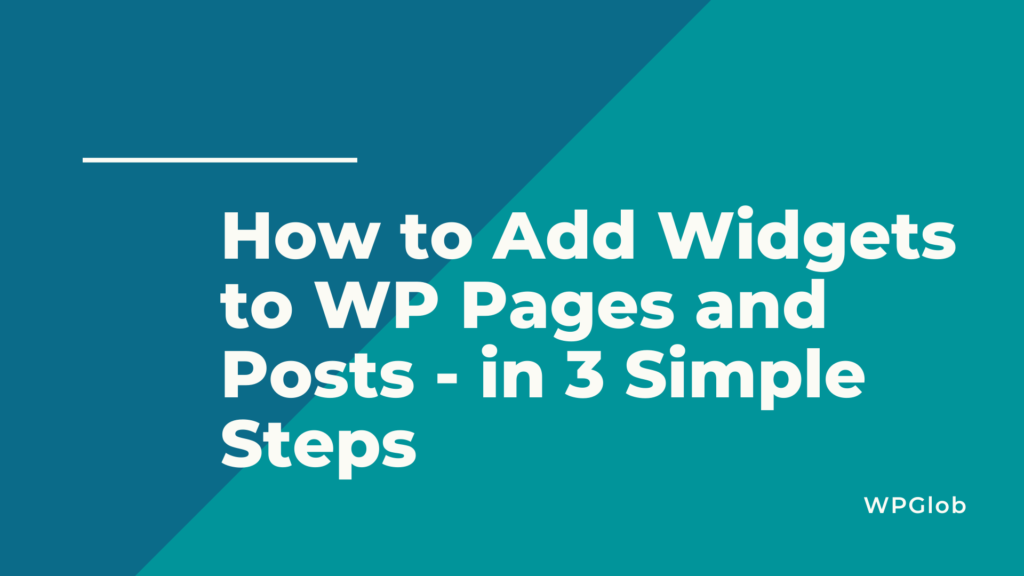
ما هي الأدوات؟
للبدء من البداية ، دعنا نتعرف على عناصر واجهة المستخدم. في الأساس ، الأدوات هي كتل من المحتوى. هذه هي الكتل التي يمكنك عادةً إضافتها إلى الشريط الجانبي والتذييل ومناطق عناصر واجهة المستخدم الأخرى في WordPress على موقعك.
تحتوي الأدوات على عناصر منفصلة عن صفحة أو منشور فردي. أيضًا ، عادةً ما تكون مرئية في كل منطقة من موقع الويب الخاص بك ؛ ومع ذلك ، هنا ، لديك سيطرة كاملة على الرؤية ، مما يعني أنه يمكنك اختيار مكان عرض عنصر واجهة المستخدم ، على سبيل المثال ، فقط على الصفحة الرئيسية.
إذا كنت ترغب في إضافة عنصر واجهة مستخدم إلى موقع الويب الخاص بك ، فسيتعين عليك تسجيل الطقوس في منطقة عنصر واجهة المستخدم. عادةً ما يُنشئ قالبك هذه المناطق لأنها مرتبطة بقوة بالتصاميم والتخطيطات بدلاً من الوظائف. تشتمل معظم السمات على مسافات عناصر واجهة المستخدم في الشريط الجانبي والتذييل ، بينما يشتمل البعض الآخر على عدة مواقع لعناصر واجهة المستخدم في جميع أنحاء السمة.
ومن الجدير بالذكر أن معظم سمات موقع WP تأتي مع الكثير من عناصر واجهة المستخدم المحملة مسبقًا. هذه ميزة كبيرة لأنه ، في هذه الحالة ، لا تحتاج إلى ترميز أي شيء أو إضافة مكونات إضافية ، مما قد يبطئ موقع الويب الخاص بك. ومع ذلك ، ستظل قادرًا على إضافة العديد من الأدوات كما تريد من خلال المكونات الإضافية والترميز.
لماذا تحتاج إلى أدوات؟
الأدوات هي أسهل طريقة لإضافة معارض الصور وموجزات الوسائط الاجتماعية وحتى عروض الأسعار والمنشورات (جنبًا إلى جنب مع العناصر الأخرى التي تضيف ديناميكيات إلى موقع الويب الخاص بك) إلى موقع الويب الخاص بك. تعد أدوات WordPress مفيدة للغاية لأنها تتيح لك إضافة جميع أنواع المحتوى إلى موقع الويب الخاص بك بسهولة تامة.
يمكنك استخدام الأدوات متى أردت إضافة محتوى إضافي في مكان ما على موقع الويب الخاص بك ، بما في ذلك الصفحات والمنشورات. تعتبر الأدوات الذكية مفيدة حقًا ، ليس فقط بالنسبة لك ولكن أيضًا للمستخدمين.
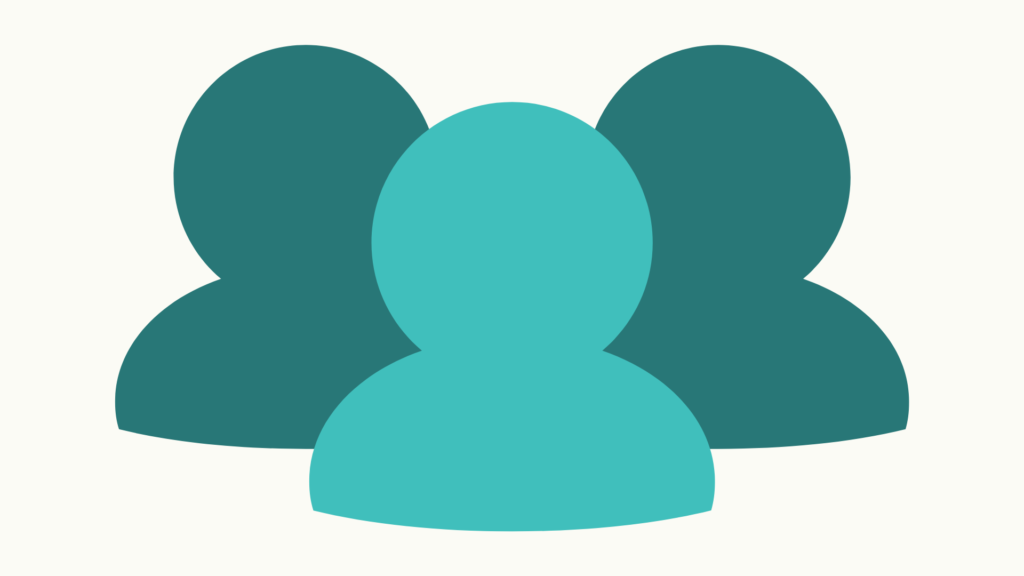
ما نوع الأدوات المتوفرة على WordPress؟
هناك عدة أنواع من الأدوات المصغّرة المتاحة لـ WordPress. أيضًا ، يمكنك تنزيل العديد منها من دليل البرنامج المساعد WordPress. تتوفر جميع أنواع الأدوات ، مثل الوسائط وموجزات الوسائط الاجتماعية والتنقل والبحث والخرائط والعديد من أنواع المعلومات الأخرى. الشيء الحيوي هنا هو عدم المبالغة في ذلك. دعنا نراجع بعض الأنواع بمزيد من التفصيل:
- أداة سلة التسوق: يمكن أن تكون هذه الأداة مفيدة جدًا لأولئك الذين يستخدمون WooCommerce لتحويل موقع WP الإلكتروني الخاص بهم إلى متجر WooCommerce كامل الميزات.
- أداة تسجيل الدخول: هذه القطعة في حال كان لديك موقع عضوية. طريقة جيدة ، لأن عملائك لن يضطروا إلى زيارة صفحة تسجيل دخول منفصلة للتسجيل أو تسجيل الدخول ، يمكنهم فقط النقر على زر الأداة وتسجيل الدخول.
- عنصر واجهة النموذج: يعد تضمين عنصر واجهة مستخدم للنموذج على موقع الويب الخاص بك فكرة رائعة إذا كنت تريد أن يتصل بك عملاؤك. ستساعدهم هذه الأداة في العثور بسهولة على معلومات الاتصال بنا وإرسال أسئلتهم أو ملاحظاتهم أو اقتراحاتهم إليك.
- Media Widget: هذه الأداة مفيدة للغاية لأنها تتيح لك إضافة عنصر واجهة مستخدم للشريط الجانبي للوسائط إلى موقع الويب الخاص بك حتى يتمكن الزوار من عرض الصور بسهولة على تذييل الصفحة أو الشريط الجانبي لموقعك على الويب. تتيح لك هذه الأداة أيضًا تحويل الصور إلى روابط.
- أداة الحث على اتخاذ إجراء: هذه أداة مدهشة ستساعدك على تشجيع المستخدمين على اتباع الحث على اتخاذ إجراءات. يمكن أن يكون زرًا بسيطًا به نص أو أداة HTML أو عنصر واجهة مستخدم للصور.

كيفية إضافة عناصر واجهة مستخدم إلى صفحات ومنشورات WP - في 3 خطوات بسيطة
أخيرًا ، لنبدأ في مراجعة جزء "الكيفية" من مقالتنا ، بدءًا من الخطوة الأولى. نظرًا لأننا لا نراجع جزء الترميز الخاص بإضافة عناصر واجهة مستخدم ، فقد اخترنا أحد أكثر المكونات الإضافية مباشرة لذلك يسمى "AMR Shortcode Any Widget". لماذا تريد إضافة عنصر واجهة مستخدم مع مكون إضافي بينما يمكنك القيام بذلك بدونه؟ الإجابة بسيطة ، فبينما تقوم الأدوات الافتراضية بإضافتها فقط ، فإن الأدوات التي تمت إضافتها بواسطة المكون الإضافي تتيح لك التحكم في مكان عرضها ؛ يمكنك حتى تمكينها أو تعطيلها لصفحات ومشاركات معينة.
إلى جانب ذلك ، يحتوي المكون الإضافي الذي نستخدمه على أكثر من 80.000 تثبيت نشط ، و 4.5 من تصنيف 5 نجوم ، ويحصل على تحديثات منتظمة. لذلك إذا كنت مستعدًا ، فلنبدأ فقط.
1. التثبيت
كما ذكرنا سابقًا ، لا تفرط في إضافة عناصر واجهة مستخدم ستكون مفيدة حقًا. من أجل البدء بكل شيء ، اتبع الخطوات المذكورة أدناه:
- انتقل إلى dahsboard WP admin
- انقر فوق الإضافات> إضافة جديد
- في سطر البحث ، اكتب "AMR Shortcode Any Widget"> انقر فوق تثبيت> تنشيط
- تحقق من الشريط الجانبي والوصول إلى إعدادات البرنامج المساعد (لوحة القيادة)
2. فهم البرنامج المساعد
هذا البرنامج المساعد سهل الاستخدام للغاية ، فهو يحول الأدوات إلى رموز قصيرة ، ويمكنك لصق هذه الرموز القصيرة في أي صفحة أو منشور على موقع الويب الخاص بك. علاوة على ذلك ، يمكن استخدام الرموز القصيرة لإضافة أكثر من عنصر واجهة مستخدم. والأهم من ذلك ، أن هذا المكون الإضافي يعمل بشكل جيد مع كل من Classic و Gutenberg Editor.

3. انسخ والصق الرمز القصير
انسخ الكود المختصر للأدوات التي تحتاجها ، والصقها في المحرر المرئي لمنشور أو صفحة. هذه هي كل خطوة تحتاج إلى إكمالها لإضافة عناصر واجهة مستخدم إلى منشورات وصفحات WP الخاصة بك.

كيفية إضافة عناصر واجهة مستخدم إلى صفحاتك ومشاركاتك في WP بدون البرنامج المساعد
لقد راجعنا بالفعل كيفية إضافة عنصر واجهة مستخدم إلى موقع الويب الخاص بك باستخدام مكون إضافي ؛ جنبًا إلى جنب مع الفوائد ؛ ومع ذلك ، تأتي المكونات الإضافية أيضًا مع جوانب سلبية ، مثل إبطاء موقع الويب الخاص بك. المكونات الإضافية هي أجزاء إضافية من المعلومات تميل إلى زيادة وقت تحميل موقع الويب الخاص بك. علاوة على ذلك ، قد لا يحتاج البعض منكم إلى عرض عناصر واجهة المستخدم على صفحات أو منشورات محددة ، لذلك ليست هناك حاجة لمواجهة مشاكل التثبيت والتخصيص ؛ يمكنك فقط القيام بكل شيء من لوحة القيادة.
دليل خطوة بخطوة
إذن هذه هي الخطوات المعروضة في النقاط:
- من أجل إضافة عنصر واجهة مستخدم إلى موقع الويب الخاص بك ، فإن الخطوة الأولى التي يجب عليك اتخاذها هي تسجيل الدخول إلى لوحة تحكم المسؤول والوصول إلى موقع الويب الخاص بك بشكل أساسي من الواجهة الخلفية.
- بعد ذلك ، انتقل إلى Appereance> Widgets> Add a New Widget
- هناك ، ستتمكن من مراجعة قائمة أدوات WordPress الافتراضية المتاحة ، مع أوصافها الموجزة.
- لإضافة أي عنصر واجهة مستخدم من هناك ، في حالة عدم احتواء المظهر الخاص بك بالفعل على عناصر تشغيل ، تحتاج فقط إلى استخدام محرر السحب والإفلات وإفلاته في منطقة عنصر واجهة المستخدم. من خلال القيام بالعكس ، يمكنك إزالة الأدوات من موقع الويب الخاص بك ، ومن أجل إعادة ترتيب الأدوات ، يمكنك سحبها لأعلى أو لأسفل.
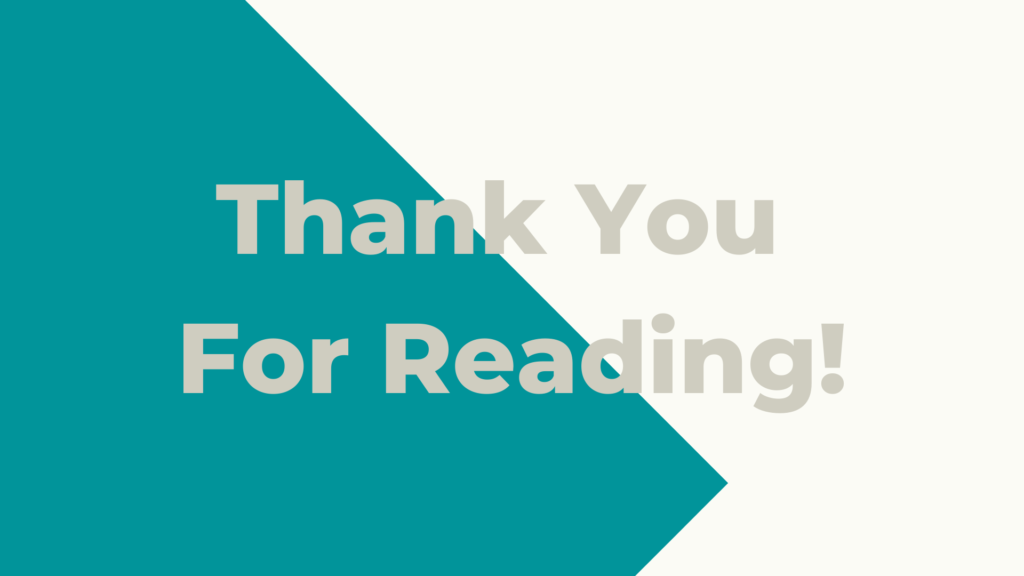
ملخص
في مقالة "كيفية إضافة عناصر واجهة مستخدم إلى صفحات ومنشورات WP - في 5 خطوات بسيطة" ، حاولنا شرح الخطوات بأقصى طريقة بسيطة ، ونأمل حقًا أن تكون مفيدة لك. تعد الأدوات الذكية من الوظائف الإضافية الرائعة لموقع الويب الخاص بك ، والتي يمكن أن تؤدي العديد من الوظائف المثيرة للاهتمام وتضيف الكثير من العناصر الضرورية التي من شأنها رفع مستوى موقع الويب الخاص بك. لذلك ، من المهم حقًا معرفة كيفية إضافتها.
إذا أعجبك المقال ، فلا تنس التحقق من قناتنا على YouTube التي تحتوي على الكثير من دروس WordPress! ويمكنك أن تجدنا على Facebook و Twitter ، حيث ننشر تحديثات مثيرة للاهتمام حول الأحداث القادمة.
يجب أن تقرأ المقالات
أيضا ، تحقق من المقالات التي يجب قراءتها! في هذه القائمة ، ستجد مقالات مفيدة للغاية ستساعدك على رفع مستوى موقع الويب الخاص بك. يتم تصنيف المقالات الموجودة على موقع WPGlob وفقًا لذلك لتحسين تجربة المستخدم الخاصة بك. تحت كل فئة ، ستجد مقالات تهدف إلى مساعدتك في البدء باستخدام WP ، والتحقق من المراجعات ، وتسويق المكونات الإضافية الخاصة بك.
دليل المبتدئين - هذه هي فئة مدونتنا التي تم إنشاؤها خصيصًا للمبتدئين. ضمن هذه الفئة ، يمكنك العثور على كل ما هو ضروري لبدء استخدام WordPress. كُتبت كل مقالة تحت هذه الفئة بلغة بسيطة ومفهومة. إذا كنت قد بدأت للتو رحلتك مع WordPress ، فتحقق من ذلك!
مراجعات البرنامج المساعد - ستجد ضمن هذه الفئة كل مقالة ضرورية تتعلق بالمكونات الإضافية المختلفة. تقدم كل مقالة مكونًا إضافيًا وتوفر رؤى كاملة وصادقة حوله. عادةً ما تتضمن كل مقالة ضمن هذه الفئة الميزات الرئيسية والإيجابيات والسلبيات والتقييمات العامة للمكوِّن الإضافي الذي تتم مراجعته.
أعلى القوائم - ضمن علامة التبويب هذه ، يمكن للمستخدمين معرفة أفضل المكونات الإضافية بين المنافسين الآخرين. تهدف كل مقالة تحت هذه الفئة إلى توفير وقتك في البحث ، وتزويدك بقائمة جاهزة للأفضل.
Plugin Marketing - هذه فئة جديدة نسبيًا على موقعنا الإلكتروني. ومع ذلك ، حتى الآن ضمن هذه الفئة ، ستتمكن من العثور على العديد من مقالات تسويق المكونات الإضافية المهمة ، والتي ستساعدك على الترويج لموقع الويب الخاص بك. باستخدام هذه المقالات ، ستفهم كيفية زيادة عمليات التثبيت النشطة في WP ، وكيفية كتابة وصف مكون إضافي فعال ، وكيفية الترويج للمكون الإضافي.
